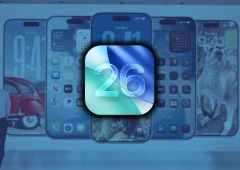Por estranho que pareça nos últimos tempos deparei-me constantemente com a mesma situação, ensinar às pessoas como nunca perder os contactos e fotografias, aconteça o que acontecer ao smartphone.
O que aqui vou falar é algo bastante simples para qualquer "tech savy", mas a verdade é que nem toda a gente sabe sobre isto e nada melhor do que fazer um pequeno e rápido tutorial de como nunca mais se preocupar com as suas informações.
Desta forma, seja o teu smartphone Android ou iOS, nunca mais terás problemas para passar os teus contactos e fotografias para outro smartphone.
Como reviewer tecnológico passo a vida a mudar de smartphone, quando fazemos a análise do equipamento transferimos para esse equipamento todas as nossas vidas de forma a perceber como é que o bad boy se safa com diferentes utilizações. Tal como tu, gosto de ter as minhas informações e fotografias. Para teres uma ideia configurar um equipamento novo demora-me cerca de 10 minutos, a antiga dor de cabeça já não existe.
Depois das habituais aplicações como Facebook, WhatsApp, Google Duo, está na hora de ter as minha fotografias e os meus contactos.
Vamos por partes e fazer disto um tutorial simples. Primeiro terás de ir ao teu equipamento e activar a sincronização de contactos com a tua conta Google. Desta forma, quando introduzes o teu email num novo equipamento, seja ele Android, iOS ou Windows 10, só terás de sincronizar novamente.
Os teus contactos, tal como as fotografias que falaremos mais à frente, ficarão guardados na Cloud da Google de forma gratuita e ilimitada.
Presumindo que tens um terminal Android neste momento (se tiveres um iPhone terás de fazer o mesmo processo mas com outros nomes nas definições), vai a definições -> Contas -> Google, clica no teu email preferencial e activa os "contactos". Se tiver duas setas em formato circular, clica para atualizar. e verás que os contactos foram atualizados com a data e hora em que o fizeste.
Ok, isto quer dizer que os teus contactos já estão na Google, lembra-te que se for a primeira vez que fazes isto é possível que demore algum tempo para copiar os contactos todos. Lembra-te ainda de fazer este processo via Wi-fi.
Aconselho ainda a ativar todas as outras opções de forma a tornar mais simples a transição de smartphone um dia que o faças.
Agora vamos ao novo smartphone. Ligas o equipamento, configuras tudo aquilo que tens de configurar, seja as novas aplicações ou mesmo o idioma e depois fazes exatamente o mesmo processo.
Definições -> Contas -> Google, clica para adicionar um email e agora e introduz os dados do email que anteriormente fizeste o backup. Depois disso, voltas à área de contactos e é só ativares.
Se saltares na app dos contactos.... voilá! Aí estão os bad boys! Atenção que em determinadas marcas como os Huawei, por exemplo, poderás ter de configurar a visão da lista telefónica para os contactos de email. Terás de o fazer nas definições dentro dos contactos, algo também simples. Abres os "contactos" clicas no "Menu" (canto inferior direito) -> "Apresentar preferência" e clicas no email que selecionaste os teus contactos.
Se fores passar de um Android para iOS a tarefa é tão simples quanto isto, mas com atalhos diferentes.
Em iOS saltas nas definições -> Mail -> Contatos -> Calendários --> Adicionar Conta -> Google e introduzes a mesma conta que solicitaste o backup anteriormente.
Agora para as imagens
Se nos segues já ouviste certamente falar da aplicação passar no nosso fórum e expôr as tuas dúvidas.
Talvez queiras ver:
- Samsung Galaxy Note 7: como saber se o teu terminal também poderá explodir?
- Samsung Gear S3: a opinião de um “viciado” em Relógios
- Razer Stargazer: A webcam que revolucionará a vida a qualquer gamer ou livestreamer